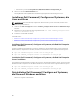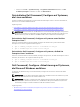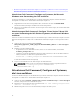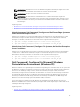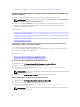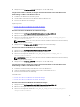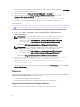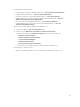Deployment Guide
• Erstellen eines startfähigen PE-Images mithilfe von Microsoft Windows PE 2.0 und 3.0
Erstellen eines startfähigen PE-Images mithilfe von Microsoft Windows PE
4.0, 5.0 und 10.0
1. Laden Sie das Windows ADK auf das Client-System herunter und installieren Sie es.
ANMERKUNG: Wählen Sie während der Installation nur Bereitstellungs-Tools und Windows
Preinstallation Environment (Windows PE) aus.
2. Laden Sie von dell.com/support herunter und installieren Sie Dell Command | Configure .
3. Integrieren Sie die Dell Command | Configure Verzeichnisstruktur in eine ISO-Datei, um ein
startfähiges ISO-Image zu erstellen.
Zugehöriger Link:
• Integrieren der Dell Command | Configure Verzeichnisstruktur in eine ISO-Datei unter Verwendung
von Microsoft Windows PE 10.0
• Integrieren der Dell Command | Configure Verzeichnisstruktur in eine ISO-Datei unter Verwendung
von Microsoft Windows PE 5.0
• Integrieren der Dell Command | Configure Verzeichnisstruktur in eine ISO-Datei unter Verwendung
von Microsoft Windows PE 4.0
Integration der Dell Command | Configure Verzeichnisstruktur in eine ISO-Datei unter
Verwendung von Microsoft Windows PE 10.0
1. Installieren Sie das Windows 10-Betriebssystem.
2. Laden Sie das Windows ADK für das Windows 10-Betriebssystem herunter und installieren Sie es.
3. Erstellen Sie das Windows PE 10.0-Image.
Zugehörige Links:
• Erstellen eines Microsoft Windows PE 10.0 64-Bit-Images
• Erstellen eines Microsoft Windows PE 10.0 32-Bit-Images
Erstellen eines Microsoft Windows PE 10.0 64-Bit-Images
1. Navigieren Sie zu C:\Program Files(x86)\Dell\Command Configure\X86_64.
2. Öffnen Sie die Eingabeaufforderung mit Administratorrechten.
3. Führen Sie den folgenden Befehl aus: cctk_x86_64_winpe_10.bat C:\winpe_x86_64 C:
\Progra~2\Dell\Comman~1.
ANMERKUNG: Stellen Sie sicher, dass der im Befehl angegebene Pfad auf den Dell Command |
Configure Ordner verweist.
4. Navigieren Sie zu C:\winpe_x86_64 \WIM und kopieren Sie das ISO-Image.
Erstellen eines Microsoft Windows PE 10.0 32-Bit-Images
1. Navigieren Sie zu C:\Program Files\Dell\Command Configure\X86.
2. Öffnen Sie die Eingabeaufforderung mit Administratorrechten.
3. Führen Sie den folgenden Befehl aus: cctk_x86_winpe_10.bat C:\winpe_x86 C:
\Progra~1\Dell\Comman~1
.
ANMERKUNG: Stellen Sie sicher, dass der im Befehl erwähnte Pfad auf den Dell Command |
Configure Ordner verweist.
14